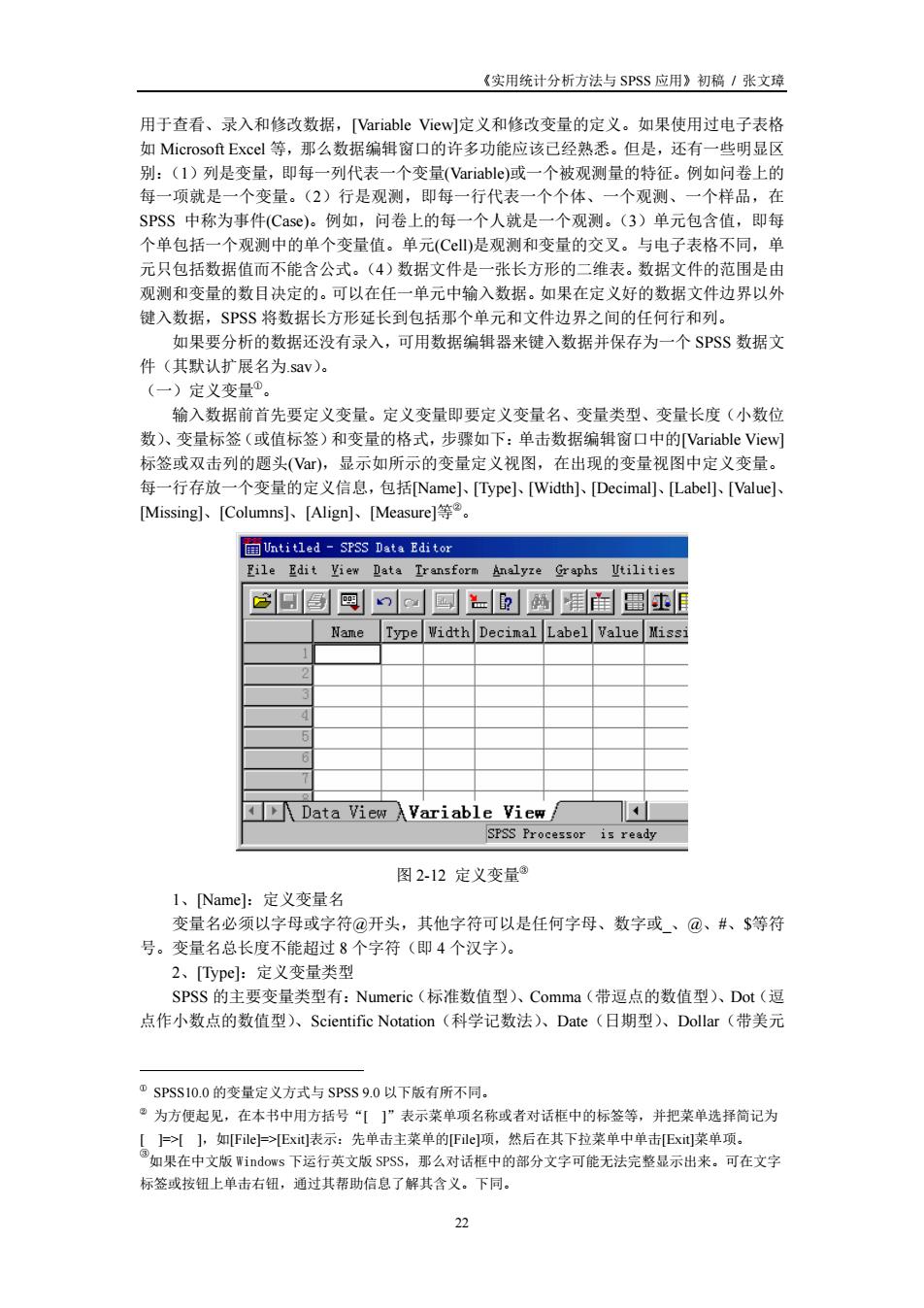
《实用统计分析方法与SPSS应用》初稿/张文璋 用于查看、录入和修改数据,Variable View]定义和修改变量的定义。如果使用过电子表格 如Microso1ExCe等,那么数据编辑窗口的许多功能应该已经熟悉。但是,还有一些明显区 别:(I)列是变量,即每一列代表一个变量(Variable: 个被观测量的特征。例如问卷上的 每一项就是一个变量。(2)行是观测,即每一行代表一个个体、 一个观测、 个样品,在 SPSS中称为事件(Case。例如,问卷上的每一个人就是一个观测。(3)单元包含值,即每 个单包括一个观测中的单个变量值。单元(C川)是观测和变量的交叉。与电子表格不同,单 元只包括数据值而面不能含公式。(4)数据文件是一张长方形的一维表。数据文件的范围是由 观测和变量的数目决定的。可以在任一单元中输入数据。如果在定义好的数据文件边界以外 键入数据, SPSS将数据长方形延长到包括那个单元和文件边界之间的任何行和列 如果要分析的数据还没有录入,可用数据编辑器来锭入数据并保存为一个SPSS数据文 件(其默认扩展名为.sav)。 (一)定义变量中。 给入数据前首先要定义变量。定义变量即题定义变量名、变量类型、变量长度(小数付 、变量标签(或值标签)和变量的格式,步骤如下:单击数据编辑窗口中的Variable View 标签或双击列的题头(V),显示如所示的变量定义视图,在出现的变量视图中定义变量。 每一行存放一个变量的定义信息,包括Name、Type、Width]、Decimal]、[Label、[Value]、 Missing]、[Columns]、[Align]、[Measure]等. Untitled-SPSS Data Editor 它回回可回=麟用润画达目 Nane Type Width Decinal Label Value Hissi 可Data ViewλVariable View/ SPSS Processor is ready 图212定义变量 I、Name:定义变量名 变量名必须以字母或字符@开头,其他字符可以是任何字母、数字或_、@、#、$等符 号。变量名总长度不能超过8个字符(即4个汉字)。 2、ype:定义变量类型 SPSS的主要变量类型有:Numeric(标准数值型)、Comma(带逗点的数值型)、Dot(逗 点作小数点的数值型)、Scientific Notation(科学记数法)、Date(日期型)、Dollar(带美元 ①SPSS10.0的变量定义方式与SPSS9.0以下版有所不问 ”为方使起见,在本书中用方括号 ]”表示菜单项名称或者对话框中的标签等,并把菜单选择简记为 上E表示,先单击主菜的项,然后在其下拉案单中单击项 果在 文版W 下运行英文版SPS 么对话中的部分文字可能无法完整显示出来。可在文字 标签或按钮上单击右钮,通过其帮助信息了解其含义。下同
《实用统计分析方法与 SPSS 应用》初稿 / 张文璋 22 用于查看、录入和修改数据,[Variable View]定义和修改变量的定义。如果使用过电子表格 如 Microsoft Excel 等,那么数据编辑窗口的许多功能应该已经熟悉。但是,还有一些明显区 别:(1)列是变量,即每一列代表一个变量(Variable)或一个被观测量的特征。例如问卷上的 每一项就是一个变量。(2)行是观测,即每一行代表一个个体、一个观测、一个样品,在 SPSS 中称为事件(Case)。例如,问卷上的每一个人就是一个观测。(3)单元包含值,即每 个单包括一个观测中的单个变量值。单元(Cell)是观测和变量的交叉。与电子表格不同,单 元只包括数据值而不能含公式。(4)数据文件是一张长方形的二维表。数据文件的范围是由 观测和变量的数目决定的。可以在任一单元中输入数据。如果在定义好的数据文件边界以外 键入数据,SPSS 将数据长方形延长到包括那个单元和文件边界之间的任何行和列。 如果要分析的数据还没有录入,可用数据编辑器来键入数据并保存为一个 SPSS 数据文 件(其默认扩展名为.sav)。 (一)定义变量①。 输入数据前首先要定义变量。定义变量即要定义变量名、变量类型、变量长度(小数位 数)、变量标签(或值标签)和变量的格式,步骤如下:单击数据编辑窗口中的[Variable View] 标签或双击列的题头(Var),显示如所示的变量定义视图,在出现的变量视图中定义变量。 每一行存放一个变量的定义信息,包括[Name]、[Type]、[Width]、[Decimal]、[Label]、[Value]、 [Missing]、[Columns]、[Align]、[Measure]等②。 图 2-12 定义变量③ 1、[Name]:定义变量名 变量名必须以字母或字符@开头,其他字符可以是任何字母、数字或_、@、#、$等符 号。变量名总长度不能超过 8 个字符(即 4 个汉字)。 2、[Type]:定义变量类型 SPSS 的主要变量类型有:Numeric(标准数值型)、Comma(带逗点的数值型)、Dot(逗 点作小数点的数值型)、Scientific Notation(科学记数法)、Date(日期型)、Dollar(带美元 ① SPSS10.0 的变量定义方式与 SPSS 9.0 以下版有所不同。 ② 为方便起见,在本书中用方括号“[ ]”表示菜单项名称或者对话框中的标签等,并把菜单选择简记为 [ ]=>[ ],如[File]=>[Exit]表示:先单击主菜单的[File]项,然后在其下拉菜单中单击[Exit]菜单项。 ③ 如果在中文版 Windows 下运行英文版 SPSS,那么对话框中的部分文字可能无法完整显示出来。可在文字 标签或按钮上单击右钮,通过其帮助信息了解其含义。下同
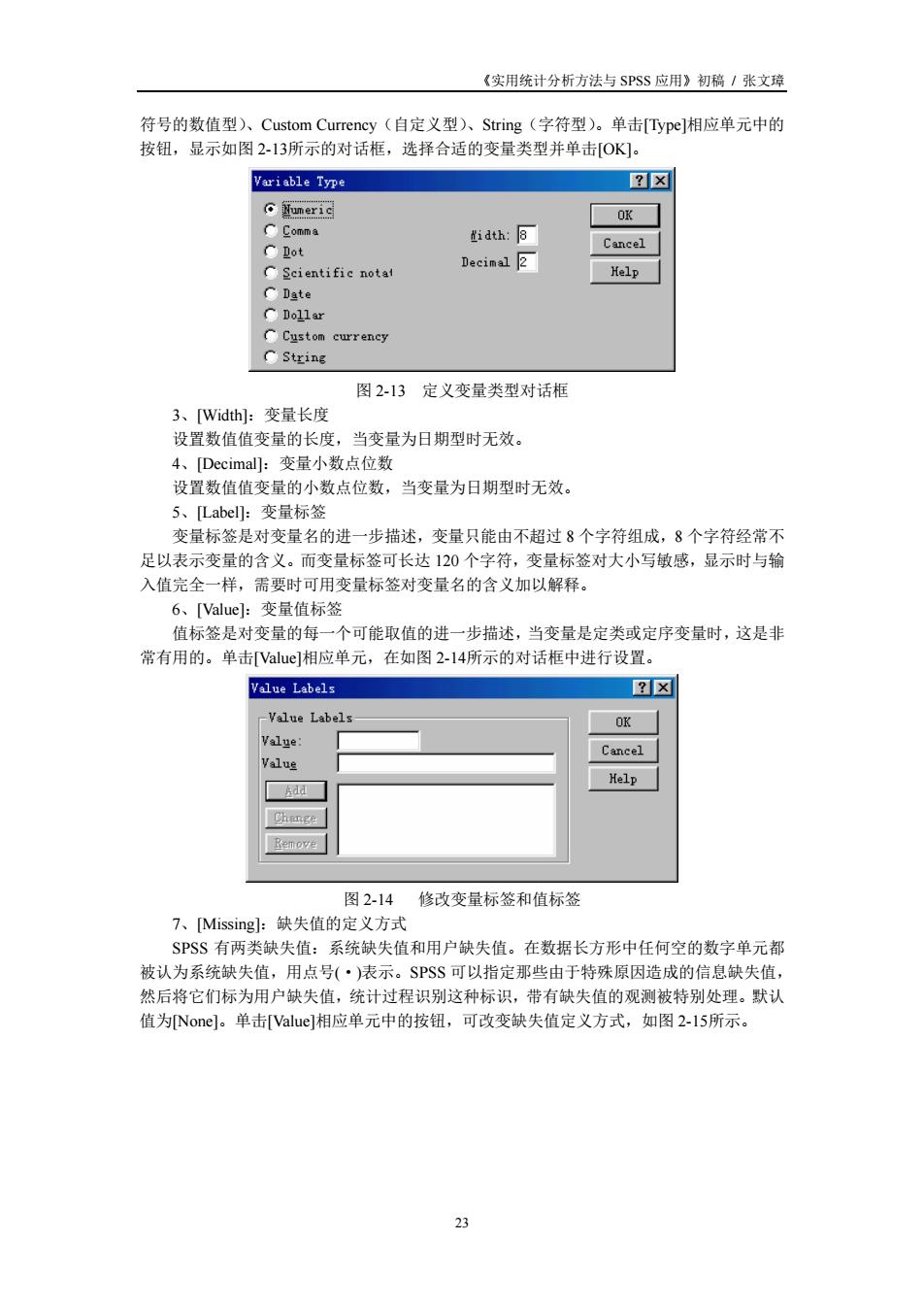
《实用统计分析方法与SPSS应用》初稿1张文球 符号的数值型)、Custom Currency(自定义型)、String(字符型)。单击Type]相应单元中的 按钮,显示如图213所示的对话框,选择合适的变量类型并单击OK]。 Variable Type ☒☒ tidth: Cancel n4 C String 图213定义变量类型对话框 3、Vidthl:变量长度 设置数值值变量的长度,当变量为日期型时无效。 4、Decimal:变量小数点位 设置数值值变量的小数点位数,当变量为日期型时无效。 5、[Label]:变量标签 变量标签是对变量名的进一步描述,变量只能由不超过8个字符组成,8个字符经常不 足以表示变量的含义。而变量标签可长达120个字符,变量标签对大小写敏感,显示时与输 入值完全一样,需要时 「用变量标签对变量名的含义加以解释。 6、[alue:变量值标签 值标签是对变量的每一个可能取值的进一步描述,当变量是定类或定序变量时,这是非 常有用的。单击Value]相应单元,在如图2-14所示的对话框中进行设置。 Value Labels ☒☒ OK alue Help Remove 图214修改变量标签和值标签 7、Missing]:缺失值的定义方式 SSS有两举缺失值:系统缺失值和用户缺失值。在教据长方形中任何空的数字单元都 被认为系统缺失值 用点号( 示。SPSS可以指定那些由于特殊原因造成的信息缺失值 然后将它们标为用户缺失值,统计过程识别这种标识,带有缺失值的观测被特别处理。默认 值为None。单击Value)相应单元中的按钮,可改变缺失值定义方式,如图2-15所示
《实用统计分析方法与 SPSS 应用》初稿 / 张文璋 23 符号的数值型)、Custom Currency(自定义型)、String(字符型)。单击[Type]相应单元中的 按钮,显示如图 2-13所示的对话框,选择合适的变量类型并单击[OK]。 图 2-13 定义变量类型对话框 3、[Width]:变量长度 设置数值值变量的长度,当变量为日期型时无效。 4、[Decimal]:变量小数点位数 设置数值值变量的小数点位数,当变量为日期型时无效。 5、[Label]:变量标签 变量标签是对变量名的进一步描述,变量只能由不超过 8 个字符组成,8 个字符经常不 足以表示变量的含义。而变量标签可长达 120 个字符,变量标签对大小写敏感,显示时与输 入值完全一样,需要时可用变量标签对变量名的含义加以解释。 6、[Value]:变量值标签 值标签是对变量的每一个可能取值的进一步描述,当变量是定类或定序变量时,这是非 常有用的。单击[Value]相应单元,在如图 2-14所示的对话框中进行设置。 图 2-14 修改变量标签和值标签 7、[Missing]:缺失值的定义方式 SPSS 有两类缺失值:系统缺失值和用户缺失值。在数据长方形中任何空的数字单元都 被认为系统缺失值,用点号(·)表示。SPSS 可以指定那些由于特殊原因造成的信息缺失值, 然后将它们标为用户缺失值,统计过程识别这种标识,带有缺失值的观测被特别处理。默认 值为[None]。单击[Value]相应单元中的按钮,可改变缺失值定义方式,如图 2-15所示
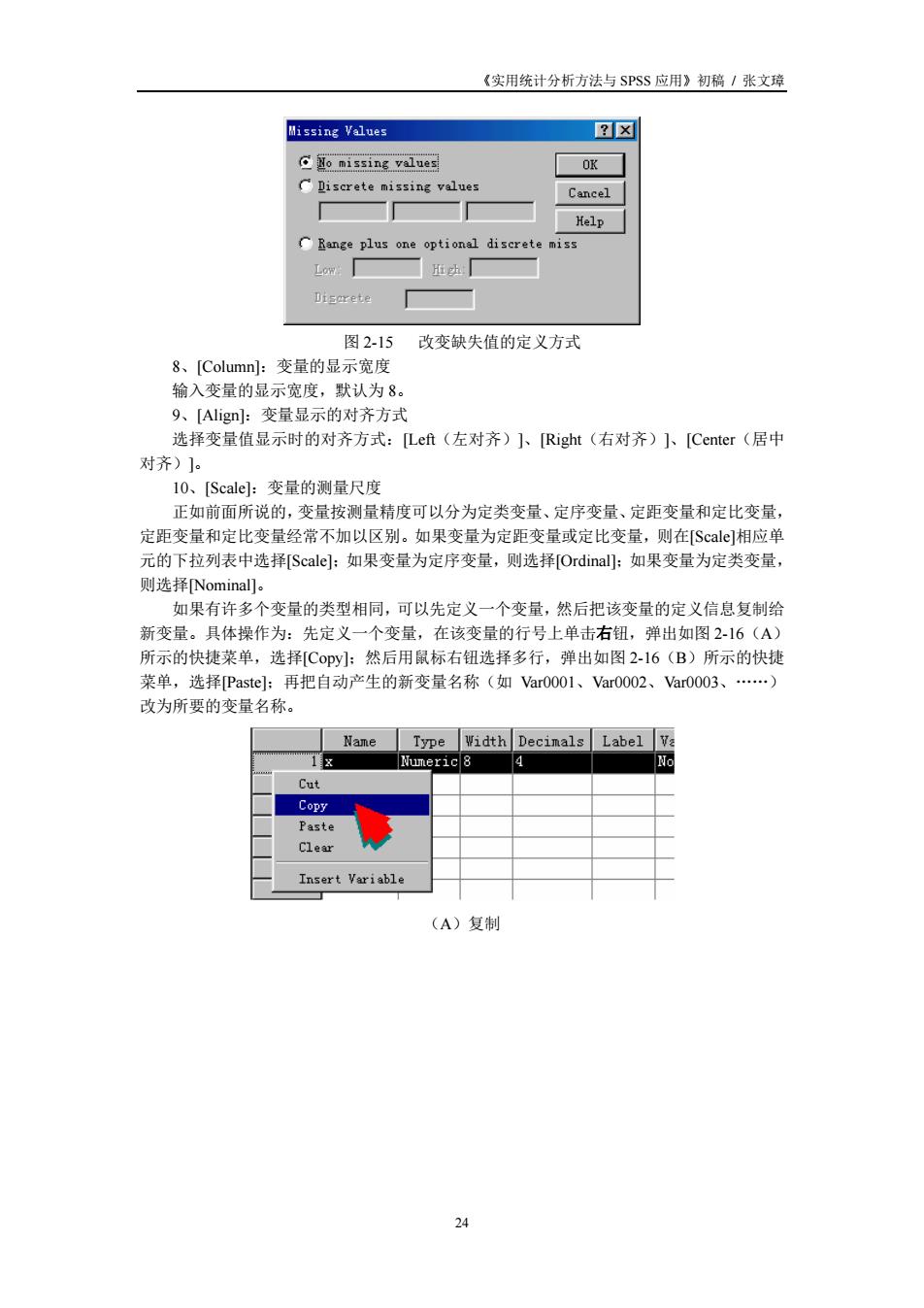
《实用统计分析方法与SPSS应用》初稿/张文琼 Missing Velues ☒☒ OK 卫1sCrtm1第s1 ng values Cancel Help CBange plus one optional discrete niss Digerete 图2-15 改变缺失值的定义方式 8、[Column]:变量的显示宽度 输入变量的显示宽度,默认为8。 对齐)。 10、[Scalel:变量的测量尺度 正如前面所说的,变量按测量精度可以分为定类变量、定序变量、定距变量和定比变量 定距变量和定比变量经常不加以区别。如果变量为定距变量或定比变量,则在Scle相应单 元的下拉列表中选择Scale]:如果变量为定序变量,则选择Ordinal小:如果变 为定类变量 则选择Nominal 如果有许多个变量的类型相同,可以先定义一个变量,然后把该变量的定义信总复制给 新变量。具体操作为:先定义一个变量,在该变量的行号上单击右钮,弹出如图2-16(A) 所示的快捷莱单,选择[Copy:然后用鼠标右钮选择多行,弹出如图2-16(B)所示的快捷 莱单,选择Paste]:再把 动产生的新变量名称(如ar0001、Var0002、ar0003、 改为所要的变量名称 Name Type Vidth Decinals Labelv Insert Variable (A)复制
《实用统计分析方法与 SPSS 应用》初稿 / 张文璋 24 图 2-15 改变缺失值的定义方式 8、[Column]:变量的显示宽度 输入变量的显示宽度,默认为 8。 9、[Align]:变量显示的对齐方式 选择变量值显示时的对齐方式:[Left(左对齐)]、[Right(右对齐)]、[Center(居中 对齐)]。 10、[Scale]:变量的测量尺度 正如前面所说的,变量按测量精度可以分为定类变量、定序变量、定距变量和定比变量, 定距变量和定比变量经常不加以区别。如果变量为定距变量或定比变量,则在[Scale]相应单 元的下拉列表中选择[Scale];如果变量为定序变量,则选择[Ordinal];如果变量为定类变量, 则选择[Nominal]。 如果有许多个变量的类型相同,可以先定义一个变量,然后把该变量的定义信息复制给 新变量。具体操作为:先定义一个变量,在该变量的行号上单击右钮,弹出如图 2-16(A) 所示的快捷菜单,选择[Copy];然后用鼠标右钮选择多行,弹出如图 2-16(B)所示的快捷 菜单,选择[Paste];再把自动产生的新变量名称(如 Var0001、Var0002、Var0003、.) 改为所要的变量名称。 (A)复制

《实用统计分析方法与SPSS应用》初稿/张文璋 Nane Type Vidth Decinals Label Ya Paste nsert Vari abl (B)粘贴 图2-16复制变量定义信息 定义了所有变量后,单击Data View]即可在数据视图中输入数据 (二)数据的输入与编辑 定义了变量后就可以输入数据了,数据窗口如图2-17所示。 当前观测号变量名 单元编辑器 变量 bdate 0726/29 id gender bdate educ 1 0203/5 5当前单 08/2/5E 0A/26/56 15 图217数据文件格式 由于各种原因,己经输入的数据往往会有错误,这就需要进行编辑。用Windows的基 本操作方式可实现对数据的编辑,例如,可用方向健或鼠标移动到要修改的单元,健入新值。 如果数据文件较大且知道要修的数据单元的行号,可通过选择DG0Ca打开刻 所图2-18示的对话框,在对话框中[Case Number]的右框输入行号来查找特定观测(行)。如 果要查找某变量中的特定值或值标签,选择该变量,再选择Edit]=>Find或者按Ctrl+F打 开如图2-l9所示的对话框,在Search for]右框中输入要查找的数值或标签。 Go To Case ☒ Case Number 图218指向观测对话框
《实用统计分析方法与 SPSS 应用》初稿 / 张文璋 25 (B)粘贴 图 2-16 复制变量定义信息 定义了所有变量后,单击[Data View]即可在数据视图中输入数据。 (二)数据的输入与编辑 定义了变量后就可以输入数据了,数据窗口如图 2-17所示。 图 2-17 数据文件格式 由于各种原因,已经输入的数据往往会有错误,这就需要进行编辑。用 Windows 的基 本操作方式可实现对数据的编辑,例如,可用方向键或鼠标移动到要修改的单元,键入新值。 如果数据文件较大且知道要修改的数据单元的行号,可通过选择[Data]=>[Go to Case]打开如 所图 2-18示的对话框,在对话框中[Case Number]的右框输入行号来查找特定观测(行)。如 果要查找某变量中的特定值或值标签,选择该变量,再选择[Edit]=>[Find]或者按 Ctrl+F 打 开如图 2-19所示的对话框,在[Search for]右框中输入要查找的数值或标签。 图 2-18 指向观测对话框
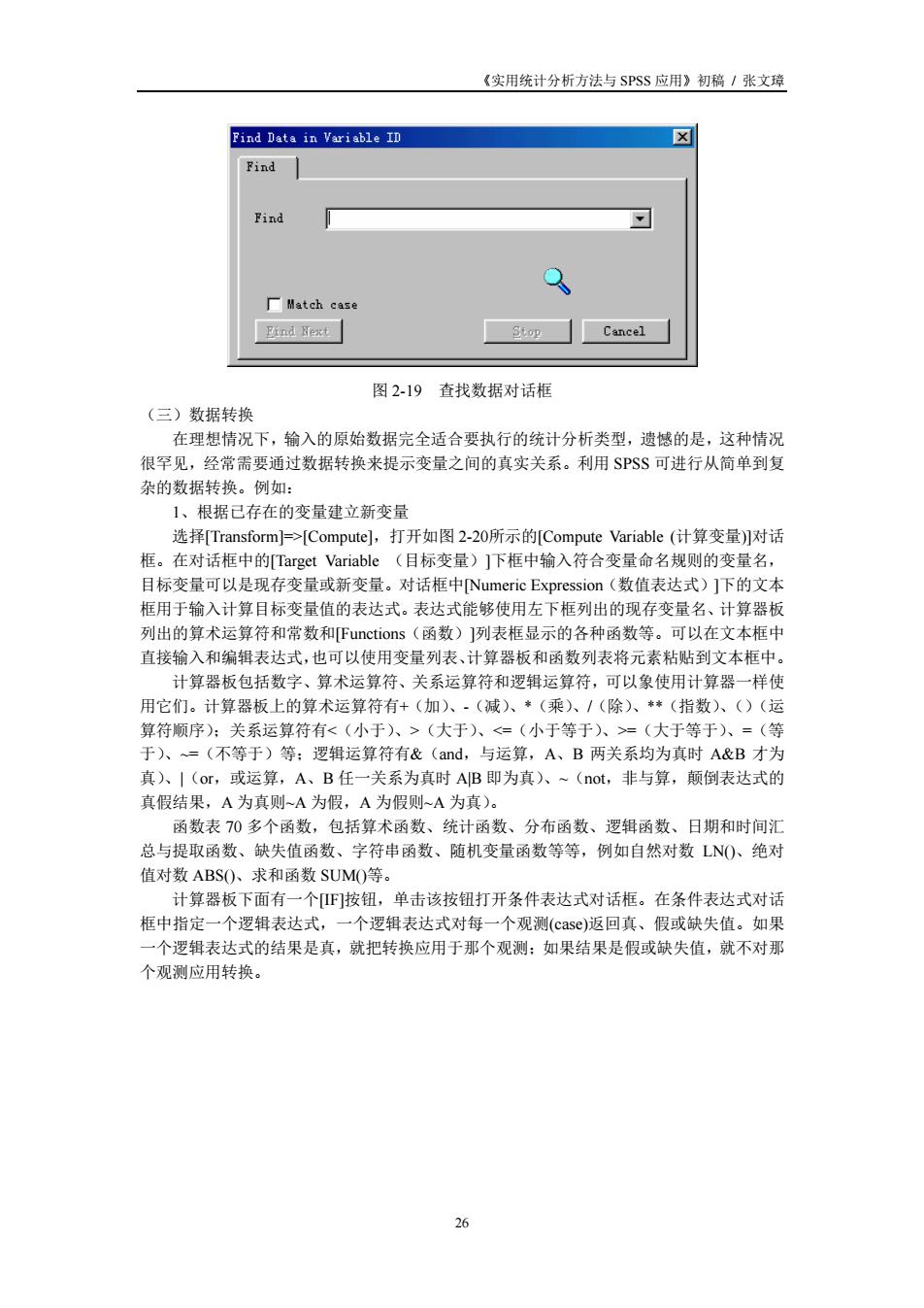
《实用统计分析方法与SPSS应用》初稿/张文璋 Find Data in Variable ID Find Find 厂Match cas Find Next Stop Cancel 图2,-19查找数据对话框 (二)粉据转换 在理想情况下,输入的原始数据完全适合要执行的统计分析类型,遗憾的是,这种情况 很罕见,经常需要通过数据转换来提示变量之间的真实关系。利用SPSS可进行从简单到复 杂的数据转换。例如: 1、根据已存在的变量建立新变量 框。在对话框中的Target 目标变量可以是现存变量或新变量。对话框中Numeric Expression(数值表达式)]下的文 框用于输入计算目标变量值的表达式。表达式能够使用左下框列出的现存变量名、计算器板 列出的算术运算符和常数和Functions(函数)]列表框显示的各种函数等。可以在文本框中 直接输入和编辑表达式,也可以使用变量列表、计算器板和函数列表将元素粘贴到文本框中」 计算器板包括数字、算术运算符、关系运算符和逻辑运算符,可以象使用计算器一样使 用它们。计算器板 上的算术运算符有+(加) (乘) (除) (指数、()(运 算符顺序):关系运算符有<(小于)、>(大于)<=(小于等于)、(大于等于)=(等 于)、=(不等于)等:逻辑运算符有&(and,与运算,A、B两关系均为真时A&B才为 真)、I(o,或运算,A、B任一关系为真时AB即为真)、~(no,非与算,颠倒表达式的 点假结果,A为克A为假.A为假A为克)。 函数表70多个函数, 包括算术函数、统计函数、分布函数、逻辑函数、日期和时间汇 总与提取函数、缺失值函数、字符串函数、随机变量函数等等,例如自然对数LNO、绝对 值对数ABSO、求和函数SUM0等。 计算器板下面有一个]按钮,单击该按钮打开条件表达式对话框。在条件表达式对话 框中指定一个逻辑表达式,一个罗辑表达式对每一个观测(s)返回真、假或缺失值。如果 个逻辑表达式的结果是真,就把转换应用于那个观测:如果结果是假或缺失值,就不对那 个观测应用转换
《实用统计分析方法与 SPSS 应用》初稿 / 张文璋 26 图 2-19 查找数据对话框 (三)数据转换 在理想情况下,输入的原始数据完全适合要执行的统计分析类型,遗憾的是,这种情况 很罕见,经常需要通过数据转换来提示变量之间的真实关系。利用 SPSS 可进行从简单到复 杂的数据转换。例如: 1、根据已存在的变量建立新变量 选择[Transform]=>[Compute],打开如图 2-20所示的[Compute Variable (计算变量)]对话 框。在对话框中的[Target Variable (目标变量)]下框中输入符合变量命名规则的变量名, 目标变量可以是现存变量或新变量。对话框中[Numeric Expression(数值表达式)]下的文本 框用于输入计算目标变量值的表达式。表达式能够使用左下框列出的现存变量名、计算器板 列出的算术运算符和常数和[Functions(函数)]列表框显示的各种函数等。可以在文本框中 直接输入和编辑表达式,也可以使用变量列表、计算器板和函数列表将元素粘贴到文本框中。 计算器板包括数字、算术运算符、关系运算符和逻辑运算符,可以象使用计算器一样使 用它们。计算器板上的算术运算符有+(加)、-(减)、*(乘)、/(除)、**(指数)、()(运 算符顺序);关系运算符有<(小于)、>(大于)、<=(小于等于)、>=(大于等于)、=(等 于)、~=(不等于)等;逻辑运算符有&(and,与运算,A、B 两关系均为真时 A&B 才为 真)、|(or,或运算,A、B 任一关系为真时 A|B 即为真)、~(not,非与算,颠倒表达式的 真假结果,A 为真则~A 为假,A 为假则~A 为真)。 函数表 70 多个函数,包括算术函数、统计函数、分布函数、逻辑函数、日期和时间汇 总与提取函数、缺失值函数、字符串函数、随机变量函数等等,例如自然对数 LN()、绝对 值对数 ABS()、求和函数 SUM()等。 计算器板下面有一个[IF]按钮,单击该按钮打开条件表达式对话框。在条件表达式对话 框中指定一个逻辑表达式,一个逻辑表达式对每一个观测(case)返回真、假或缺失值。如果 一个逻辑表达式的结果是真,就把转换应用于那个观测;如果结果是假或缺失值,就不对那 个观测应用转换